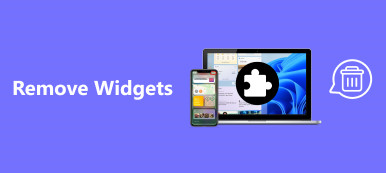"Μόλις αναβάθμισα σε iOS 11 για το iPhone X μου, αλλά η νέα φωτογραφία iPhone άλλαξε τώρα σε HEIC. Ποια είναι η μορφή HEIC; Μπορώ να χρησιμοποιήσω τη φωτογραφία HEIC στα Windows μου; Όποιος γνωρίζει το κόλπο για το HEIC; Ευχαριστώ!"
Όταν αλλάζετε σε ένα νέο iPhone, θα βρείτε ότι η φωτογραφία σας έχει αλλάξει από PNG σε HEIC.
Το χειρότερο είναι ότι το HEIC δεν υποστηρίζεται από υπολογιστές με Windows και απορρίπτεται από τους φίλους σας που χρησιμοποιούν το iPhone.
Πώς να ανοίξετε αρχεία εικόνων HEIC σε υπολογιστή Android ή Windows;
Χρησιμοποιήστε μετατροπείς JPG / PNG HEIC για να κάνετε τη μετατροπή.
Αυτή η σελίδα μοιράζεται τους απλούς τρόπους 5 για να σας βοηθήσει μετατρέψτε το HEIC σε JPG / PNG σε απευθείας σύνδεση, στα Windows / Mac και στο έξυπνο τηλέφωνο μέσω εφαρμογών.
Αυτό που πρέπει να κάνετε είναι να συνεχίσετε να διαβάζετε και να κάνετε τη μετατροπή HEIC.

Μέρος 1. Συχνές ερωτήσεις της HEIC
Τι είναι τα αρχεία HEIC;
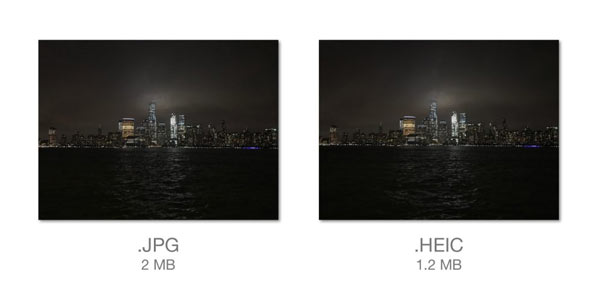
Το HEIC είναι μια νέα μορφή φωτογραφίας iPhone σε iPhone 15/14/13/12/11/XR/XS/X με iOS 11 και μεταγενέστερες εκδόσεις.
Η νέα μορφή φωτογραφιών iPhone χρησιμοποιεί το πρότυπο HEIF ή τη μορφή εικόνας υψηλής απόδοσης. Είναι ένας πιο εύχρηστος τρόπος αποθήκευσης αρχείων εικόνας με προηγμένη μέθοδο συμπίεσης, αποθηκεύοντας πάνω από το 50% αποθηκευτικό χώρο κατά τη λήψη φωτογραφιών.
Το HEIC μοιάζει πολύ με ένα δοχείο εικόνας και ήχου, το οποίο λειτουργεί ιδιαίτερα καλά με τις Live Photos. Το πλεονέκτημα για την εικόνα HEIC πάνω από JPG είναι η συμβατότητα με εικόνες 16-bits σε έγχρωμες εικόνες, η οποία έρχεται ως ευλογημένη ανακούφιση για τους φωτογράφους που χρησιμοποιεί την άσχημη ζώνη των bits 8 προηγουμένως.
Ελέγξτε περισσότερες λεπτομέρειες σχετικά με HEIC VS JPEG εδώ.
Μπορώ να ανοίξω το HEIC σε υπολογιστή;
Βασικά, όχι. Ο υπολογιστής με Windows δεν διαθέτει τον προβολέα φωτογραφιών HEIC για να το ανοίξει απευθείας. Πρέπει να μετατρέψετε το HEIC σε συμβατό JPG ή PNG συμβατό με τα Windows για πρώτη φορά για προβολή ή να χρησιμοποιήσετε το συγκεκριμένο πρόγραμμα ανάγνωσης HEIC ανοίξτε τα αρχεία HEIC στον υπολογιστή.
Πώς να δείτε HEIC σε Mac;
Μόνο τα MacOS High Sierra και παραπάνω μπορούν να ανοίξουν φωτογραφίες HEIC άμεσα. Για άλλες εκδόσεις, εξακολουθείτε να μην μπορείτε να προβάλετε απευθείας το HEIC σε Mac.
Μπορώ να ανοίξω το HEIC στο Android;
Το τηλέφωνο Android δεν υποστηρίζει αρχεία εικόνων HEIC. Ο μόνος τρόπος για να ανοίξετε το αρχείο HEIC είναι να μεταφέρετε το HEIC σε PNG / JPG.
Μπορώ να μετατρέψω το HEIC σε JPG / PNG;
Ναί.
Στην πραγματικότητα, μπορείτε να αλλάξετε τις ρυθμίσεις για να ορίσετε το JPG / PNG ως την προεπιλεγμένη μορφή φωτογραφίας μεταβαίνοντας στις "Ρυθμίσεις" στο iPhone σας> "Κάμερα"> "Μορφή" και επιλέξτε "Πιο συμβατές" για να αποθηκεύσετε φωτογραφίες που θα τραβήξετε ως PNG.
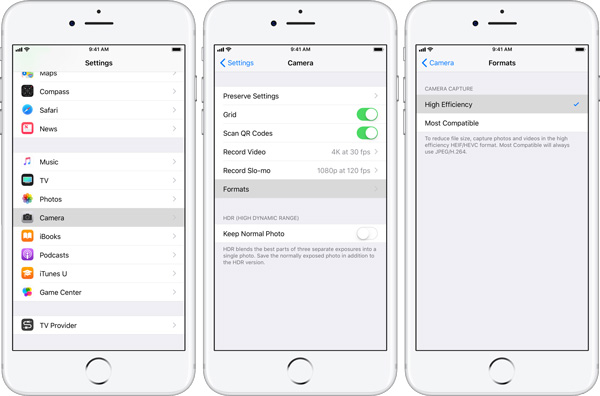
Ωστόσο, για τις αποθηκευμένες φωτογραφίες HEIC, πρέπει να τις μετατρέψετε σε JPG / PNG για άνοιγμα σε Windows, Mac και Android.
Συνεχίστε να διαβάζετε το επόμενο μέρος για να αποκτήσετε πρόσβαση στους τρόπους 5 για να μετατρέψετε το HEIC σε JPG / PNG.
Μέρος 2. 5 τρόποι μετατροπής του HEIC σε JPG / PNG
Λύση 1: Μετατρέψτε το HEIC σε JPG με την αρχική ποιότητα στον υπολογιστή
Ο ευκολότερος τρόπος μετατροπής του HEIC σε JPG / PNG χρησιμοποιεί το Apeaksoft Μετατροπέας HEIC.

4,000,000 + Λήψεις
Μετατρέψτε το HEIC σε JPG / PNG με ένα κλικ.
Διατηρείτε τα δεδομένα Exif των αρχικών φωτογραφιών HEIC.
Μετατρέψτε τις εικόνες HEIC παρτίδας για να εξοικονομήσετε χρόνο.
Συμβατό με Windows και Mac ελεύθερα
Ακολουθήστε τα βήματα για να μετατρέψετε φωτογραφίες με καλή ποιότητα σε παρτίδα.
Βήμα 1. Κατεβάστε και εγκαταστήστε τον μετατροπέα HEIC
Απλά κατεβάστε και εγκαταστήστε την τελευταία έκδοση του Apeaksoft HEIC Converter από την επίσημη ιστοσελίδα πρώτα. Στη συνέχεια, ακολουθήστε τη διαδικασία για να εγκαταστήσετε το πρόγραμμα στον υπολογιστή σας ή στο Mac. Μετά από αυτό μπορείτε να πάρετε εικόνες HEIC στον υπολογιστή από το iPhone X πρώτα.

Βήμα 2. Προσθέστε μία ή περισσότερες φωτογραφίες HEIC στο πρόγραμμα
Κάντε κλικ "Προσθέστε HEICκουμπί ή απλώς σύρετε και αποθέστε αρχεία HEIC στο πρόγραμμα. Εάν πρέπει να αλλάξετε το HEIC σε JPG σε παρτίδα, μπορείτε επίσης να επιλέξετε έναν ολόκληρο φάκελο για τις εικόνες HEIC. Απλώς τραβήξτε το στιγμιότυπο οθόνης ως αναφορά για τη μετατροπή φωτογραφιών HEIC σε JPG σε σύνολο παραγωγής.

Βήμα 3. Ρυθμίστε την ποιότητα των εικόνων HEIC εξόδου
Είτε θέλετε να αλλάξετε το HEIC σε JPG είτε HEIC σε PNG, μπορείτε να βρείτε τις επιλογές στις ρυθμίσεις μετατροπής. Μπορείτε επίσης να προσαρμόσετε την επιλογή Ποιότητα για να έχετε την κατάλληλη ποιότητα για τα Windows, Mac ή Android. Επιλέξτε τον προορισμό ως συσκευή Android αν θέλετε να ανοίξετε απευθείας το HEIC στο Android.

Βήμα 4. Μετατρέψτε τη φωτογραφία HEIC σε υψηλής ποιότητας JPG
Και τώρα μπορείτε να κάνετε κλικ στο "Μετατρέπω"κουμπί για να μετατρέψετε το HEIC σε JPG τώρα. Χρειάζονται μόνο λίγα δευτερόλεπτα για να λάβετε όλες τις επιλεγμένες εικόνες HEIC σε JPG ή άλλες μορφές. Απλώς κάντε κλικ στην επιλογή" Άνοιγμα φακέλου "για να ελέγξετε τις εικόνες με οποιονδήποτε θεατή φωτογραφιών στην αρχική ποιότητα.
Λύση 2: Μετατρέψτε το HEIC σε JPG στο iPhone μέσω του OneDrive
Η πιο απλή μέθοδος μετατροπής του HEIC σε JPG στο iPhone χρησιμοποιεί τις ρυθμίσεις της κάμερας. Αλλά τι πρέπει να κάνετε αν έχετε ήδη τραβήξει φωτογραφίες στο HEIC; Όσο για την περίπτωση, το Microsoft OneDrive θα πρέπει να είναι ο καλύτερος μετατροπέας HEIC για iPhone.
Βήμα 1. Κάντε λήψη του Microsoft OneDrive και για τις δύο συσκευές. Μπορείτε να αναζητήσετε το OneDrive στο iPhone σας X καθώς και τα Windows, Mac ή Android Phone. Τώρα μπορείτε να ξεκινήσετε το πρόγραμμα στις συσκευές σας.
Βήμα 2. Παω σε "ρυθμίσεις">"Προηγμένη"και ενεργοποιήστε τη δυνατότητα Μεταφόρτωση πιο συμβατής στο OneDrive. Μετά από αυτό το OneDrive θα ανεβάσει αυτόματα HEIC σε JPG σε Windows 10 ή σε άλλες συσκευές.
Βήμα 3. Όταν κάνετε κλικ στο "Φωτογραφίες και βίντεο"επιλογή για λήψη φωτογραφιών HEIC, μπορείτε να βρείτε το πρόγραμμα να μετατρέπει αυτόματα φωτογραφίες HEIC σε μορφή JPG. Αλλά οι φωτογραφίες θα μετονομαστούν μετά τη μετατροπή.
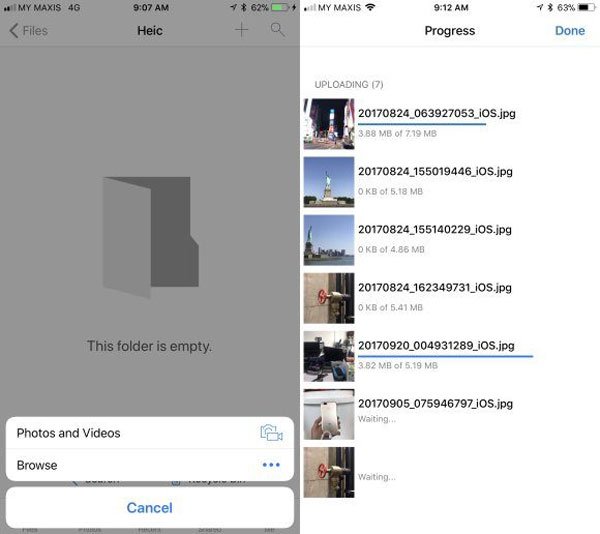
Λύση 3: Μετατρέψτε το HEIC online
Εάν δεν θέλετε να εγκαταστήσετε επιπλέον προγράμματα για τη μετατροπή του HEIC σε μορφή JPG, το Apeaksoft Δωρεάν Online Heic Μετατροπέας μπορεί να είναι μια ωραία online λύση για εσάς. Παρεμπιπτόντως, μπορείτε να ανοίξετε το HEIC σε οποιαδήποτε συσκευή με σύνδεση στο Internet.
Βήμα 1. Στείλτε HEIC στη συσκευή. Εάν πρέπει να μετατρέψετε το HEIC σε PC / Mac / Android / iPhone, θα πρέπει πρώτα να μεταφέρετε αρχεία HEIC σε συσκευές PC, Mac ή Android.
Βήμα 2. Και μετά κάντε κλικ στο "+Προσθήκη αρχείων HEIC/HEIF"κουμπί για να προσθέσετε τα αρχεία HEIC στον online μετατροπέα HEIC σε JPG. Σας επιτρέπει μόνο να προσθέσετε 10 φωτογραφίες HEIC κάθε φορά. Θα μετατραπεί σε αρχεία JPG απευθείας.
Βήμα 3. Μετά από αυτό θα πρέπει να κατεβάσετε τις φωτογραφίες που έχουν μετατραπεί σε υπολογιστή ή άλλες συσκευές μία προς μία. Απλά κάντε κλικ στο κουμπί "Λήψη"και το αρχείο εξόδου JPG θα αποθηκευτεί αυτόματα στον προεπιλεγμένο φάκελο του προγράμματος περιήγησης.

Λύση 4: Μετασχηματισμός HEIC σε JPG μέσω ηλεκτρονικού ταχυδρομείου
Το ηλεκτρονικό ταχυδρομείο θα πρέπει να είναι μια άλλη λύση για τη μετατροπή του HEIC σε JPG. Μπορείτε να στείλετε τις φωτογραφίες HEIC ως συνημμένο στο ηλεκτρονικό σας ταχυδρομείο, αφού αυτό το iPhone φωτογραφία μορφή θα μετατραπεί σε JPG αυτόματα.
Βήμα 1. Πατήστε "Φωτογραφίες"από την αρχική σελίδα του iPhone σας, στην οποία μπορείτε να επιλέξετε τις επιθυμητές φωτογραφίες HEIC που θέλετε να μοιραστείτε μέσω email.
Βήμα 2. Επιλέξτε το "Κοινοποίηση"επιλογή, την οποία μπορείτε να βρείτε"Ταχυδρομείο"Επιλογή που ξεκινά το Email στο iPhone. Εάν δεν έχετε δημιουργήσει λογαριασμό, μπορείτε να επιλέξετε πρώτα τον διακομιστή email.
Βήμα 3. Μετά από αυτό μπορείτε να εισάγετε τη διεύθυνση ηλεκτρονικού ταχυδρομείου, το θέμα και άλλες πληροφορίες για να στείλετε τις φωτογραφίες HEIC. Μόλις ανεβάσετε το HEIC στο διακομιστή ηλεκτρονικού ταχυδρομείου, θα μετατρέψει αυτόματα το HEIC σε JPG.
Με Emai, μπορείτε να μοιραστείτε συνημμένα μεταξύ Android και iPhone, όπως να στείλετε βίντεο από το Android στο iPhone, μεταφορά msuci από το iPhone σε Android, κλπ.
Ωστόσο, θα πρέπει να σημειώσετε ότι το ηλεκτρονικό ταχυδρομείο έχει τους περιορισμούς στείλετε μεγάλα αρχεία, όπως φωτογραφίες, αρχεία PDF, βίντεο κ.λπ.
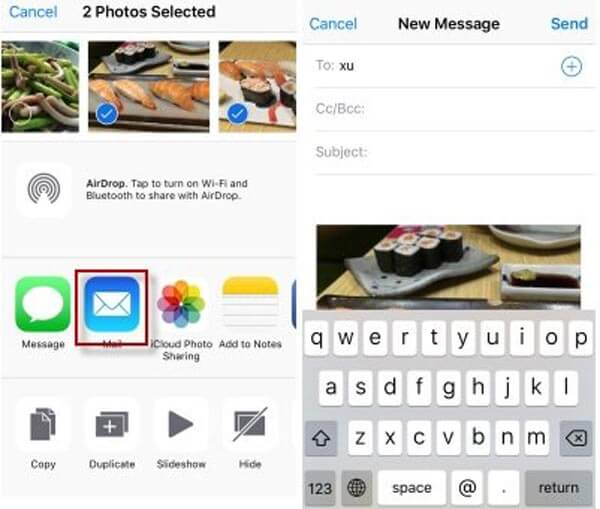
Λύση 5: Μετατροπή του HEIC σε JPG στο Dropbox
Εάν πρέπει να στείλετε πολλές εικόνες HEIC στους φίλους σας, μπορείτε να χρησιμοποιήσετε το Dropbox ως μετατροπέα HEIC. Βεβαιωθείτε ότι έχετε την τελευταία έκδοση του Dropbox, το οποίο θα αλλάζει αυτόματα το HEIC σε JPG κατά τη μεταφόρτωση των αρχείων.
Βήμα 1. Ανοίξτε την εφαρμογή Dropbox στο iPhone σας και, στη συνέχεια, μπορείτε να μεταφορτώσετε τις φωτογραφίες HEIC στο πρόγραμμα.
Βήμα 2. Πατήστε το "Εξοπλισμοςκουμπί " στην επάνω δεξιά γωνία για να επιλέξετε "Μεταφόρτωση κάμερας", βεβαιωθείτε ότι η λειτουργία είναι "Ενεργή".
Βήμα 3. Επιλέξτε "Αποθηκεύστε τις Φωτογραφίες HEIC"όπως και επιλέξτε"JPG"ως μορφή μεταφόρτωσης. Τώρα μπορείτε να ανεβάσετε HEIC στο Dropbox ως JPG τώρα.
Το πλαίσιο απόρριψης είναι πολύ χρήσιμο για την κοινή χρήση δεδομένων, όπως π.χ. μεταφορά φωτογραφιών από το iPhone στον υπολογιστή, να στείλετε βίντεο από το Android σε Android κ.λπ.
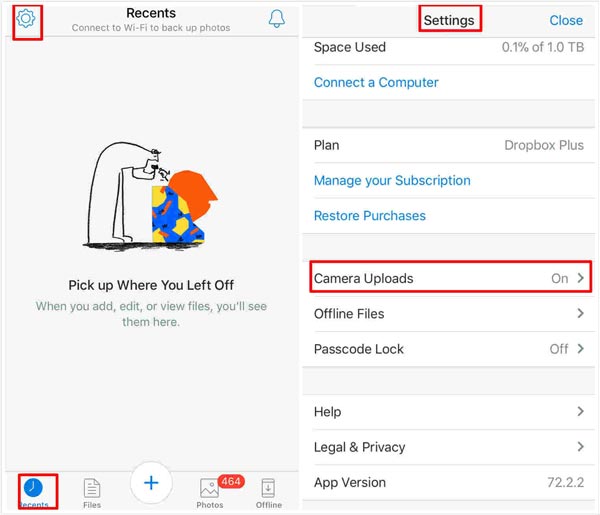
Μπορεί να χρειαστείς: Πώς να μετατρέψετε τις Φωτογραφίες Google από HEIC σε JPG
Συμπέρασμα
Σε όλο το άρθρο, μπορείτε να βρείτε όλες τις σχετικές πληροφορίες σχετικά με την τελευταία μορφή φωτογραφίας iPhone HEIC και 5 τρόπους να μετατρέψτε το HEIC σε JPG / PNG για άμεσο άνοιγμα σε Windows, Mac και Android. Μπορείτε να μετατρέψετε το HEIC online, να μοιραστείτε εικόνες HEIC μέσω Dropbox / Email / OneDrive μία προς μία ή να χρησιμοποιήσετε τον ευκολότερο τρόπο μετατροπής του HHEIC με το Apeasoft HEIC Converter. Πάρτε το πιο εύκολο να μετατρέψετε HEIC αυτή τη στιγμή.